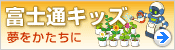[デジタルカメラ特集 その2] 写真入りのDVDやカレンダーを作ろう
写真のスライドショーをDVDに保存(ほぞん)しよう
デジタルカメラの写真を家庭用のDVDプレイヤーで見てもらう方法があるよ。パソコンを持っていない人にも、たくさんの写真を見てもらえるね。Windows Vistaの「Windows DVDメーカー」という機能(きのう)を使うんだ(Home Premium、Ultimateエディションに搭載(とうさい)しています)。
写真がパラパラと自動的に切りかわる「スライドショー」という方法で、保存(ほぞん)されるよ。お好みでメニューのデザインも選べるよ。
- まずは、保存(ほぞん)したい写真を選ぼう。Ctrlキーをおしながらクリックすると、何枚(なんまい)もまとめて選べるよ。[書き込み(かきこみ)]ボタンをクリックして、[ビデオDVD]を選んでね。
![[画像]写真のスライドショーをDVDに保存(ほぞん)する:手順1](images/02-02-01.jpg)
- Windows DVDメーカーが起動して、選んだ写真が表示(ひょうじ)されるよ。
右下の[ディスクタイトル]を入力したら、[次へ]ボタンをクリックしてね。
![[画像]写真のスライドショーをDVDに保存(ほぞん)する:手順2](images/02-02-02.jpg)
- DVDの画面イメージが表示(ひょうじ)されるよ。右側にはメニューのデザインが表示(ひょうじ)されるから、お好みで選んでね。
[書き込み]ボタンをクリックすると、DVDへの書き込みがスタートするよ。
![[画像]写真のスライドショーをDVDに保存(ほぞん)する:手順3](images/02-02-03.jpg)
- 同じDVDをもう1枚(まい)作りたいときには、[このディスクのコピーを作成する]をクリックしてね。終了(しゅうりょう)するときは、[閉じる]ボタンをクリックするよ。
![[画像]写真のスライドショーをDVDに保存(ほぞん)する:手順4](images/02-02-04.jpg)